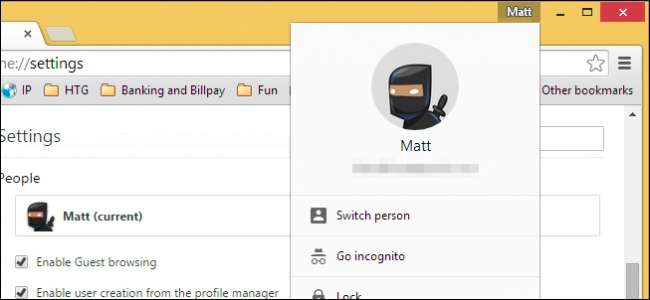
Chrome 웹 브라우저의 오른쪽 상단에 새 버튼이 추가 된 것을 보셨을 것입니다. 이것은 유용 할 수있는 멋진 기능을 추가하는 새로운 아바타 프로필 관리 시스템입니다.
프로필 관리 시스템이란 무엇입니까? 여러 Chrome 프로필을 동시에 사용할 수 있으므로 서로 다른 북마크를 사용하고 별도의 확장 프로그램, 플러그인 및 기타 할당 할 수있는 모든 항목을 사용할 수 있습니다.
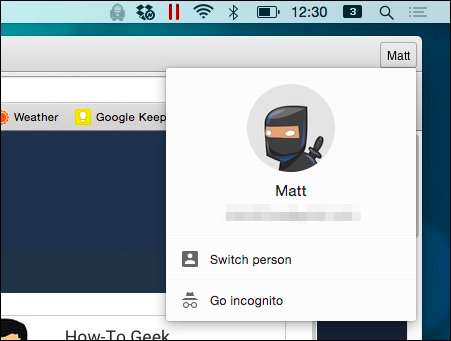
따라서 탐색 습관에 관계없이이 스위처를 사용하면 Chrome 설치 내에서 별도의 고유 한 프로필을 유지할 수 있습니다. 무엇보다도, 실제로 각 프로필을 다른 프로필과 함께 사용할 수 있으므로 직장에서하는 일이 조금 지루해지고 재미있는 콘텐츠에 액세스하고 싶다면 다른 프로필로 전환하고 지루한 상태를 그대로 둘 수 있습니다. , 백그라운드에서 실행되는 직장 프로필!
설정 및 사용
프로필 전환기는 다음 스크린 샷과 같이 이름 버튼을 클릭하여 액세스 할 수 있습니다.

Chrome for OS X 또는 Windows (또는 다른 버전)를 사용하는지 여부에 관계없이 스위처를 사용하는 프로세스는 동일합니다. 브라우저의 오른쪽 상단 모서리에 작은 버튼이 표시 될 것입니다. 여기 Windows 버전에서 볼 수 있듯이 이름이있을 것입니다.

Google 계정으로 Chrome을 사용하지 않거나 아직 설정하지 않은 경우 작은 사람 아이콘을 클릭해야합니다.
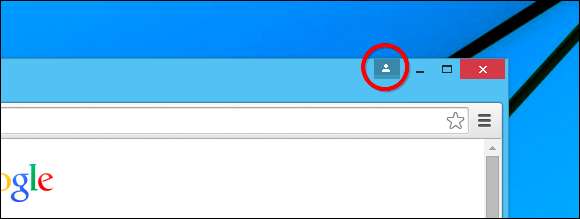
관계없이 계정이 설정되거나 로그인되면 계정 이름이 표시됩니다. 그렇다면 질문은 여기서 무엇을 할 수 있습니까?
계정 추가 및 개인화
모든 설정이 완료되고 사용할 준비가되었다고 가정하고 이름이 표시된 버튼을 클릭하면 소위 새로운 아바타 관리 시스템이 나타납니다.
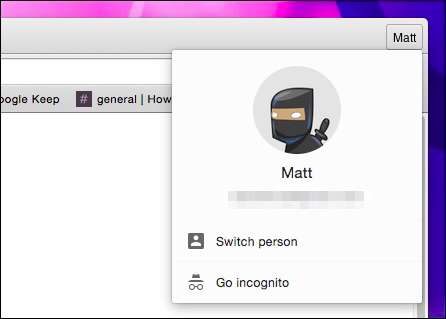
다음은 Windows에서의 모습입니다.
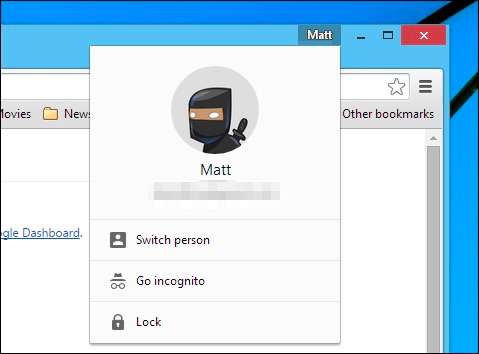
'사람 전환'을 클릭하면 프로필 선택기 패널이 표시됩니다. 두 패널은 Windows 버전에서 잠금 옵션이 표시되어 잠금을 해제하려면 Google 계정 비밀번호를 입력해야한다는 점을 제외하고는 거의 동일합니다.
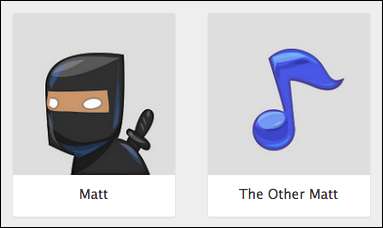
그러나 여기에서 사용하는 것은 매우 쉽고 간단합니다.
사람들 설정
프로필은 Chrome 설정에서 적절한 제목의 '사용자'섹션으로 관리됩니다. 여기에서 기존 프로필을 관리하고, 새 프로필을 추가하고, 이전 프로필을 제거하고, 북마크와 설정을 가져올 수 있습니다.
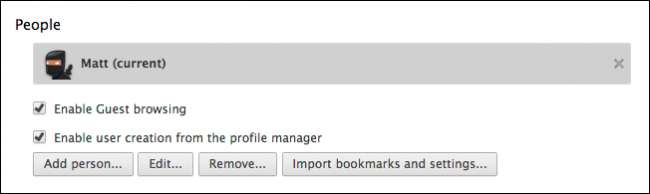
작동 방식을 설명 할 사람을 추가해 보겠습니다. 추가 할 다른 계정이없는 경우이 부분을 건너 뛸 수 있습니다. 그렇지 않으면 계속해서“Add person…”버튼을 클릭하십시오.
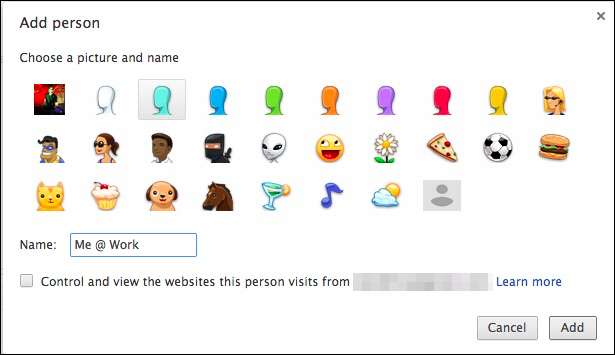
이름을 지정하고 아바타를 선택한 다음 "추가"를 클릭하면 다른 Google 계정에 로그인하라는 메시지가 표시됩니다. 여기에서 해당 프로필이 해당 특정 계정과 연결됩니다.
또는 확인란을 선택하여 설정된 Google 계정에서 웹 사이트를 제어하고 볼 수 있습니다. 이렇게하면 사용자가 선택한 웹 사이트 만 볼 수 있음을 의미하는 감독 계정이 생성됩니다. www.chrome.com/manage를 방문하여이 감독 대상 계정을 관리 할 수 있습니다.
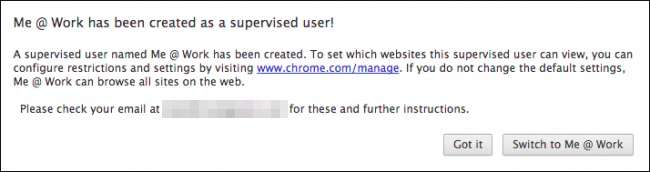
우리의 사람들 섹션은 우리의 새로운 프로필을 보여줍니다.

프로필을 원하는만큼 추가 할 수 있으므로 본인, 배우자, 자녀 및 같은 컴퓨터를 사용하는 모든 사람이 모두 자신의 Chrome 프로필을 가질 수 있습니다. 당연히 동일한 시스템 사용자 프로필에서 동일한 브라우저를 공유하는 것은 약간 잘못된 것입니다. 모든 사람은 일반적으로 모든 공유 컴퓨터에서 자신의 시스템 사용자 프로필을 가져야하지만 원하는 경우 할 수 있습니다.
그것으로 재미
프로필을 나타내는 재미있는 아바타를 선택하는 것 외에도 제목 표시 줄 버튼으로 약간의 재미를 느낄 수 있습니다. 일반적으로 이름 만 사용할 수 있습니다. 이는 완벽하게 합리적이지만 이모티콘과 이모티콘도 사용할 수 있습니다.
우리는 당신에게 이 기사의 그림 이모티콘의 내용 . 프로필 이름을 다른 이름이나 이모티콘 또는 그림 이모티콘으로 변경하려면 Chrome 설정을 열고 피플에서 프로필을 선택한 다음 '수정…'을 클릭해야합니다.
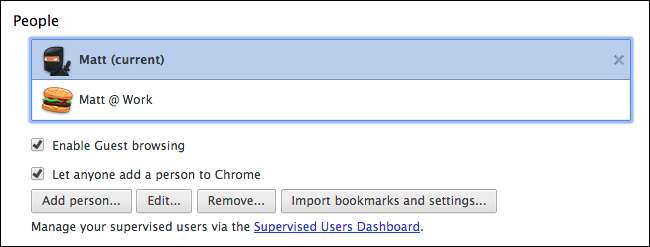
이모티콘으로 변경하는 것은 어깨를 으쓱 ¯ \ _ (ツ) _ / ¯ 또는 단순한 미소 :-) 또는 다른 좋아하는 것처럼 입력하는 것만 큼 간단합니다.
이모티콘을 사용하려면 먼저 이모티콘 문자에 액세스해야합니다. OS X 10.9 이상에서는 키보드 조합 "Command + Control + Space"를 사용하고 10.7 및 10.8에서는 "Command + Option + T"를 사용합니다. 다음 예에서는 이름을 보라색 악마 + 팬더 + 햄버거로 변경 한 다음 '저장'을 클릭합니다.
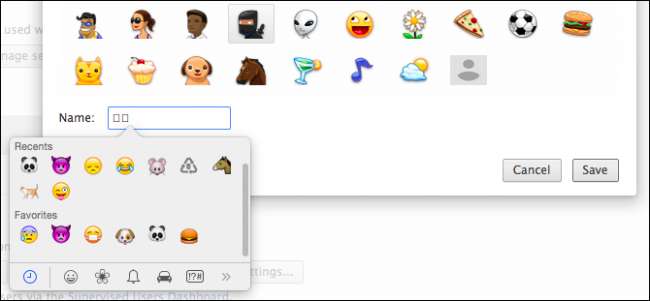
이제 우리 프로필 이름은 제목 표시 줄 버튼에 이모티콘으로 표시됩니다. 원하는만큼 문자를 하나 또는 여러 개 사용할 수 있지만 잠시 후 약간 바쁠 수 있습니다.
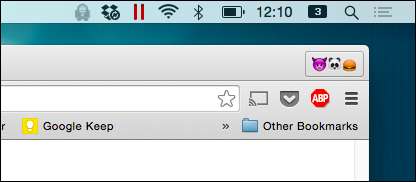
Windows (8.x 이상)에서 동일한 작업을 수행하려면 Chrome 설정을 다시 열고 사람 아래에서 프로필을 선택하고 '수정…'을 클릭 한 다음 이모티콘 터치 키보드를 엽니 다. 이렇게하려면 작업 표시 줄에서 터치 키보드 아이콘을 클릭합니다.
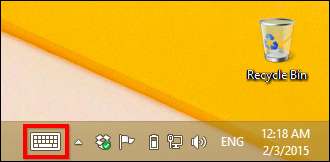
이 아이콘이 보이지 않으면 작업 표시 줄을 마우스 오른쪽 버튼으로 클릭하고 "도구 모음-> 터치 키보드"를 선택하십시오. 이제 화면에 이모티콘 터치 키보드를 사용하면 이름을 삭제하고 새 문자를 선택할 수 있습니다.
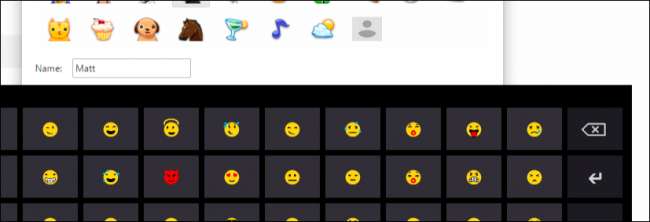
완료되면 "저장"을 클릭하면 새 이모 지 "이름"이 제목 표시 줄 버튼에 다시 표시됩니다.
Chrome의 프로필 관리 시스템은 매우 간단하고 특정 확장 프로그램이 필요한 프로필 하나를 사용 중지하거나 별도의 북마크 세트를 유지하거나 특정 앱을 사용하거나 그 조합을 사용하려는 경우와 같은 좋은 옵션입니다. 프로필 시스템을 사용하면 간단합니다.
지금 여러분의 의견을 들어 보겠습니다.이 기능을 개인적으로 그리고 전문적으로 사용하는 방법과 같은 귀하의 의견을 환영합니다. 토론 포럼에서 의견을 말하고 의견을 알려주십시오.







